szerverszinkronizálás
Movienizer információkat tárol a film gyűjtemény helyileg, .dmo fájlt. Időről időre a program kínál, hogy hozzon létre egy biztonsági másolatot az adatbázis fájlt. Ez segít megvédeni az adatokat, ha valami történik a rendszerben, vagy az adatbázis, akkor mindig visszaállíthatja a katalógus filmek a mentés.
Azonban akkor is feltöltheti a listát, hogy a felhő szerver, ami kissé eltér a normális mentést. Ebben a cikkben fogjuk megvitatni, milyen előnyei vannak az ezt a funkciót.
Az egyik lehetőség az esetleges használata ezt a funkciót, a már említett. Akkor csak másolja a teljes listát a filmeket a felhő szerver és helyreállítani, ha szükséges. Így nem szükséges, hogy hozzon létre egy helyi másolatot, gondolkodni, hogy hol kell tárolni őket, hogy keresse meg a legutóbbi biztonsági mentés után újra a rendszert, vagy módosítsa a számítógépet.
Ha ezt a funkciót, hogy hát, tartsa szem előtt, hogy csak egy része az információt az adatbázis tárolja a szerver. Ha letölteni az adatokat nem csak a filmek, hanem a nép (színészek, rendezők, stb), azt találjuk, hogy az emberek nem visszaállítani az adatokat. A szinkronizálás csak a filmek listája.
Másrészt, vannak más érdekes funkciók:
Annak érdekében, hogy szinkronizálja a filmek listája a szerver, válassza ki a „Tools” - „Sync with Server”:
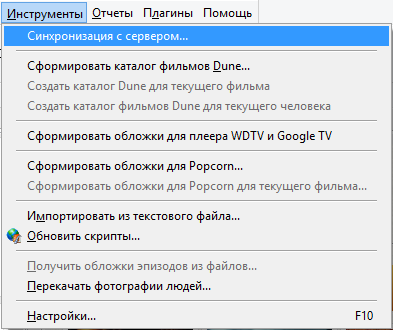
Egy új ablak nyílik meg. Ha fut egy szinkronizálási először a jobb alsó sarokban az ablak látni fogja a link „Sign”. Kattintson rá, hogy nyissa meg a bejelentkezési ablak a szerveren:
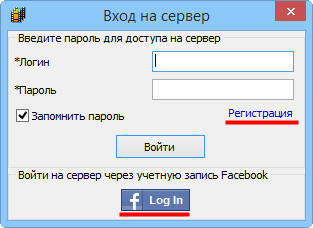
Itt adja meg felhasználónevét és jelszavát a bejelentkezéshez fiókjába a szerveren. Meg kell dolgozni a saját filmek listáját. De ha szinkronizálja az első alkalommal, akkor valószínűleg nincs felhasználói tartalom. Ebben az esetben két lehetőség van:
- Regisztráljon új fiókot linkre kattintva „Regisztráció” (aláhúzva a fenti ábrát).
- Jelentkezzen használja a Facebook számla (alul).
Input funkciót használja a Facebook számla esetleg nem működik futtató számítógépeken a Windows 8.
Miután bejelentkezett a Facebook, akkor kap egy e-mail bejelentkezési név és jelszó a felhő szerver. Ezeket fel lehet használni, hogy jelentkezzen be a fiókjába az iPhone.
Ha úgy dönt, hogy hozzon létre egy új bejegyzést, kattintson a „Regisztráció”, akkor nézze meg a következő formában:
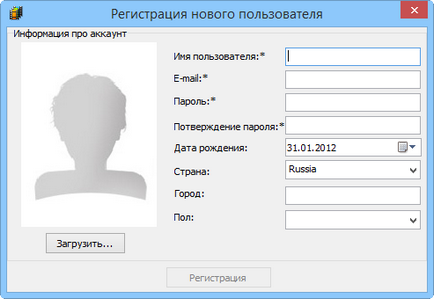
Az információk megadása után kattintson a „Regisztráció” gomb alul, hogy regisztráljon egy fiókot a szerveren.
Miután belépett Movienizer emlékszik az adatokat, és automatikusan használja azokat.
Most vissza a szinkronizációs ablakban:
Ebben az ablakban - két panel. Bal mutatja filmeket a helyi adatbázisban, a jogot, hogy töltse le a filmek listáját a szerver (ha kinyitja az ablakot láthatjuk a késedelem podgruzku kiterjed a jobb oldali panel).
Opciót a bal alsó sarokban lehetővé teszi, hogy csak akkor jelenik meg a különböző filmeket. Ha benne van, és a lista már szinkronizálja a szerverrel, a két panel üres lesz. Ha a lista nem szinkronizált, csak filmeket, amelyek nem a számítógépen, vagy a szerveren, akkor megjelenik a megfelelő panelen. Könnyebb dolgozni az új filmeket.
A jobb felső sarokban látható panel három gomb van: válasszuk ki az összes (kiválasztja az összes filmet a megfelelő panel), törölje az összes (Megszünteti az összes film panel), és távolítsa el (törli a kiválasztott filmeket a helyi adatbázisban, vagy a szerver).
Kiválasztása a filmekben, akkor másolja a szerver, vagy egy helyi adatbázist a gombbal a panelek:
Az érték a gombok intuitív: kirak a kiválasztott filmeket a szerveren letölthető kiválasztott filmeket a szerver és frissíti a listákat.
Ezen túlmenően, az alsó részén az ablak két további linkek. „Nyisd ki ezt az oldalt a filmek online” megnyitja az oldalt egy listát a filmeket a böngészőben. Akkor másolja a linket és küldje el a barátok.
„Exit” lehetővé teszi, hogy ki a fiók a kiszolgálón. Miután a kijárat, nem lesz képes szinkronizálni filmeket. Ahhoz, hogy újra a szinkronizálást, akkor kell újra bejelentkezni a fiókjába.
Ha nem hagyja, a program megjegyzi a bejelentkezési adatait, és azt használja automatikusan kinyílik a szinkronizálási ablak legközelebb.
A szinkronizálás után zárja be az ablakot, és menjen vissza dolgozni Movienizer.